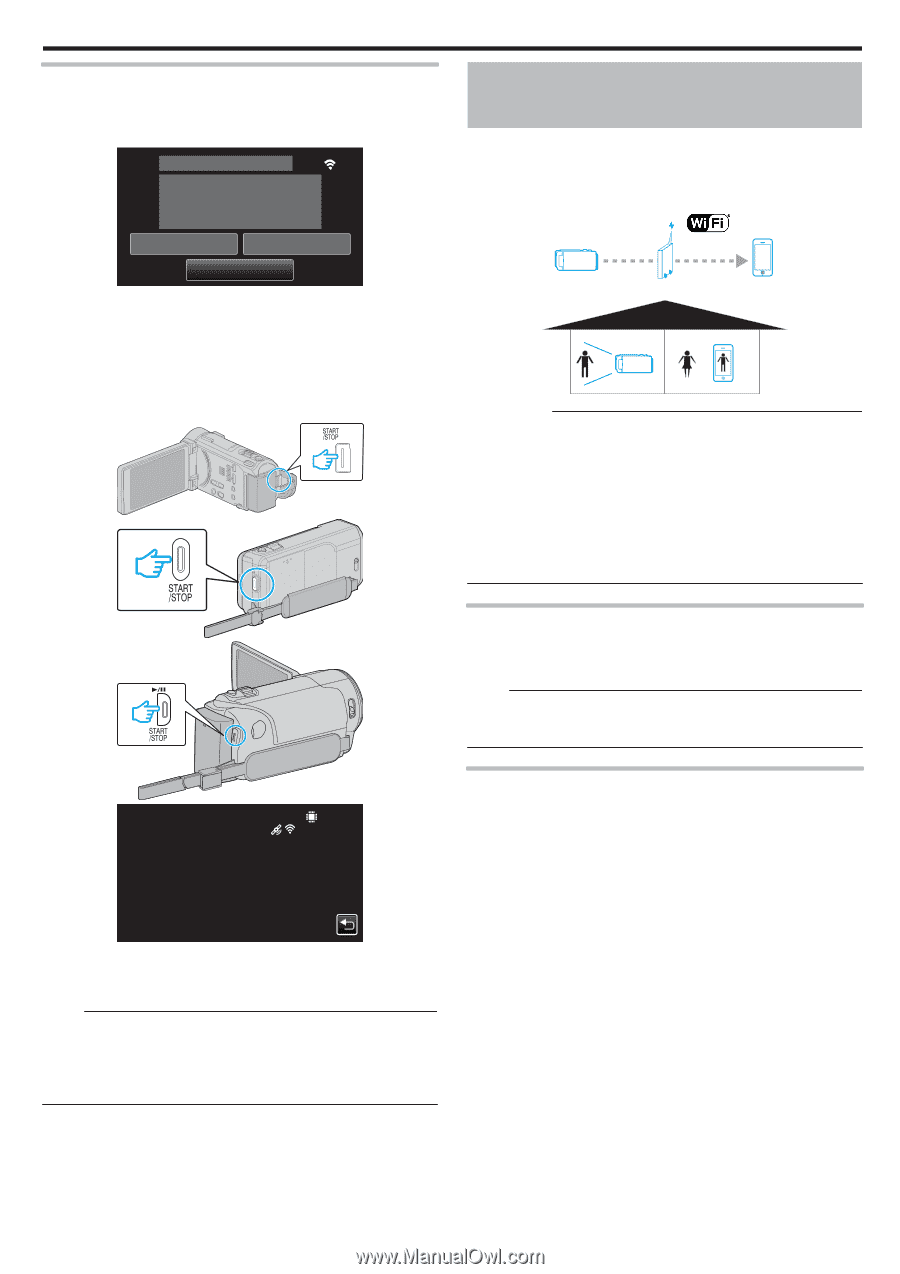JVC GZ-VX700BUS User Manual - Spanish - Page 17
Monitoreo de imágenes a través de un punto de acceso en el hogar (MONITORIZ. EXTERNA)
 |
View all JVC GZ-VX700BUS manuals
Add to My Manuals
Save this manual to your list of manuals |
Page 17 highlights
Método de operación 1 Pulse "FUNCIÓN DE CÁMARA" luego de establecer el monitoreo directo. (Operación en esta cámara) MONITORIZ. DIRECTA ACTUALMENTE CONTROLADO A DISTANCIA SALIR FUNCIÓN DE CÁMARA INF DE RED DE CÁMARA . 0 El modo de grabación se inicia en esta cámara. 2 Active la función de GPS del teléfono inteligente e inicie la aplicación en el mismo. (Verifique el "INFO UBIC. TRANS INT") "Utilizar aplicaciones de teléfonos inteligentes" (A p. 45) 3 Inicie la grabación. (Operación en esta cámara) . Utilizar Wi-Fi Monitoreo de imágenes a través de un punto de acceso en el hogar (MONITORIZ. EXTERNA) Puede verificar la imagen en la cámara con un teléfono inteligente (o computadora) a través de un punto de acceso en el hogar utilizando un router de LAN inalámbrico. 0 Se pueden grabar vídeos e imágenes fijas mientras se realiza el monitoreo. . Precaución : 0 Esta función no está diseñada para la prevención de desastres o delitos. 0 Para evitar la situación de olvidar apagar la alimentación, esta unidad se apagará automáticamente luego de 10 días de uso continuo. 0 Cuando no se monitorea desde un teléfono inteligente (o computadora), el enfoque de la cámara es fijo. 0 La grabación se detiene cuando el teléfono inteligente (o computadora) se desconecta. 0 Incluso cuando se monitorea desde un teléfono inteligente (o computadora), el enfoque de la cámara estará fijo si no se opera por más de 3 horas. (El enfoque volverá a funcionar cuando se utilice la cámara.) Lo que necesita . 0 Teléfono inteligente o computadora con Windows 0 Router de LAN inalámbrico (utilice un producto que tenga el logo de certificación de Wi-Fi) Nota : 0 Dependiendo del router de LAN inalámbrico en uso y la potencia de la señal, es posible que experimente problemas de conexión o conexiones lentas. . 11:00AM . 0 Z aparece en la pantalla de la cámara. 0 Pulse J para regresar a la pantalla anterior. 0 Para finalizar operaciones, pulse "CANCELAR". Nota : 0 La grabación manual no puede realizarse. 0 No se puede cambiar al modo de reproducción. 0 Cuando se habilitan las operaciones desde esta unidad, las operaciones desde el teléfono inteligente no funcionan. Para operar desde un teléfono inteligente, pulse J. Ajustes necesarios 0 Para operar, es necesario registrar un punto de acceso (router de LAN inalámbrico) donde la cámara pueda conectarse. "Registrar los puntos de acceso para la conexión ("PUNTOS DE ACCESO" )" (A p. 36) 0 Además, también es necesario conectar el teléfono inteligente (o computadora) al punto de acceso previamente. *Los ajustes mencionados anteriormente no son necesarios si ya se han establecido para otras funciones. 0 Para obtener detalles sobre cómo conectar su teléfono inteligente (o computadora) a una red de Wi-Fi, consulte el manual de instrucciones del terminal del teléfono en uso. 17